Moovly Review 2022: Onko tämä online-videon luoja hyvä?
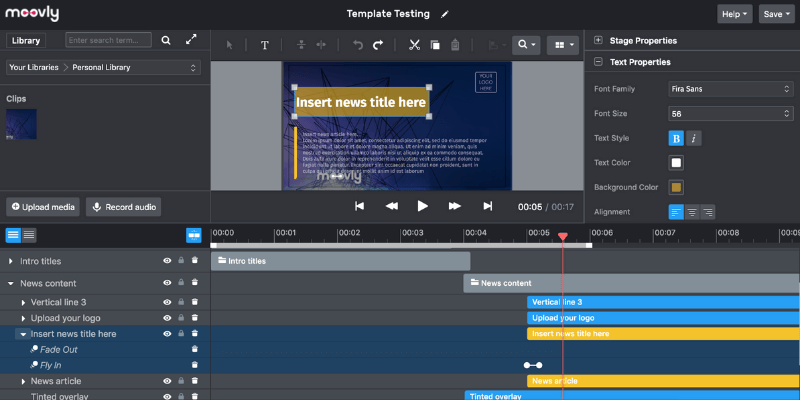
Moovly
Yhteenveto
Moovly on online-alusta videoiden luomiseen ja muokkaamiseen. Se tarjoaa muokkaustyökaluja, ilmaisia grafiikoita ja ääniä käytettäväksi videoissasi, yhteiskäyttöisiä jakamisominaisuuksia, eikä sinun tietenkään tarvitse ladata mitään. Alusta näyttää olevan suunnattu yrityskäyttäjille markkinointi-, Facebook- tai sisäisen käytön videoiden luomiseen.
Kaiken kaikkiaan Moovly on loistava verkkopohjainen videoiden luoja. Se tarjoaa paljon enemmän kuin useimmat kilpailijansa, etenkin ilmaisella tasolla. Vaikka se ei koskaan vastaa ammattimaisen videonmuokkausohjelmiston kanssa, se on silti loistava valinta lyhyiden leikkeiden, selittävien elokuvien tai markkinointivideoiden tekemiseen. Moovly palvelisi hyvin myös opiskelijoita ja opettajia runsaan resurssinsa ansiosta.
Mistä minä tykkään: Yksinkertainen käyttöliittymä matalalla oppimiskäyrällä. Laaja kirjasto grafiikkaa ja arkistokuvia/videoita. Toimii selaimessasi ilman vaivaa.
Mistä en pidä: Hyvin vähän, hyvin lyhyitä malleja. Rajoitettu kirjasto ilmaisia ääniä. Premium-sisältöä ei näytetä ilmaisille käyttäjille.
Onko Moovly turvallista käyttää?
Verkkopohjaisena videoeditorina ja -luojana Moovly on 100% turvallinen käyttää ja heidän verkkosivunsa on suojattu HTTPS:llä.
Kuinka kauan Moovlyn ilmainen kokeilu kestää?
Voit käyttää Moovlya niin kauan kuin haluat. Kokeiluversiossa on kuitenkin joitain rajoituksia, kuten esimerkiksi videosi vesileima, videon enimmäispituus on 2 minuuttia ja sinulla on enintään 20 henkilökohtaista latausta.
Paljonko maksullinen versio maksaa?
Se riippuu siitä, kuinka sitoudut työkaluun, kuukausittain vai vuosittain. Pro-versio maksaa 299 dollaria vuodessa ja Max-versio 599 dollaria vuodessa.
Sisällysluettelo
Miksi luota minuun tässä Moovly-arvostelussa?
Internet on tunnettu siitä, että se on sekä loistava tiedonlähde että väärien ‘faktien’ valtameri. On järkevää tarkistaa kaikki arvostelut ennen kuin otat sen sanoman sydämeesi. Joten miksi luottaa minuun?
Nimeni on Nicole Pav, ja olen tarkistanut monia erilaisia TechFewer-ohjelmia. Aivan kuten sinä, olen kuluttaja, joka haluaa tietää tuotteen edut ja haitat ennen sen ostamista, ja arvostan puolueetonta ulkoasua pakkauksen sisällä. Kokeilen aina jokaista ohjelmaa itse, ja kaikki arvostelun sisältö tulee omista kokemuksistani ja testeistäni ohjelman kanssa. Sisäänkirjautumisesta lopulliseen vientiin tarkastelen henkilökohtaisesti ohjelman kaikkia näkökohtia ja käytän aikaa oppiakseni, miten se todella toimii.
Jos tarvitset lisätodisteita siitä, että olen todella käyttänyt Moovlya itse, voit tutustua tähän saamaani tilivahvistussähköpostiin sekä tukilippuihin ja muuhun arvostelun sisältöön.
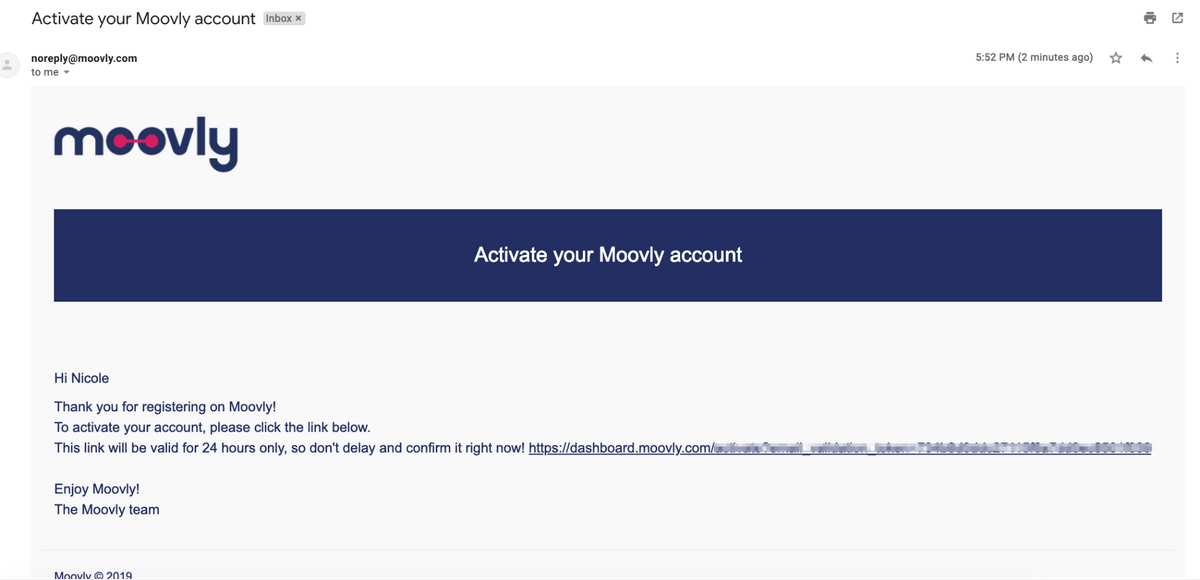
Moovly Review: Mitä hyötyä siitä sinulle on?
Kojelauta ja käyttöliittymä
Kun avaat Moovlyn ensimmäisen kerran, näet projekteillesi yksinkertaisen näytön. Siellä on vaaleanpunainen ‘luo projekti’ -painike ja valikkopalkki, jossa on välilehdet ‘Omat projektit’, ‘Jaettu kanssani’, ‘Oma galleria’, ‘Arkistoitu’ ja ‘Mallit’.
Kun luot projektin, uusi ikkuna avautuu Moovly-videoeditorilla. Tässä editorissa on useita tärkeitä osioita: työkalupalkki, kirjasto, ominaisuudet, kangas ja aikajana. Näet ne jokainen merkittynä alla olevassa kuvassa.
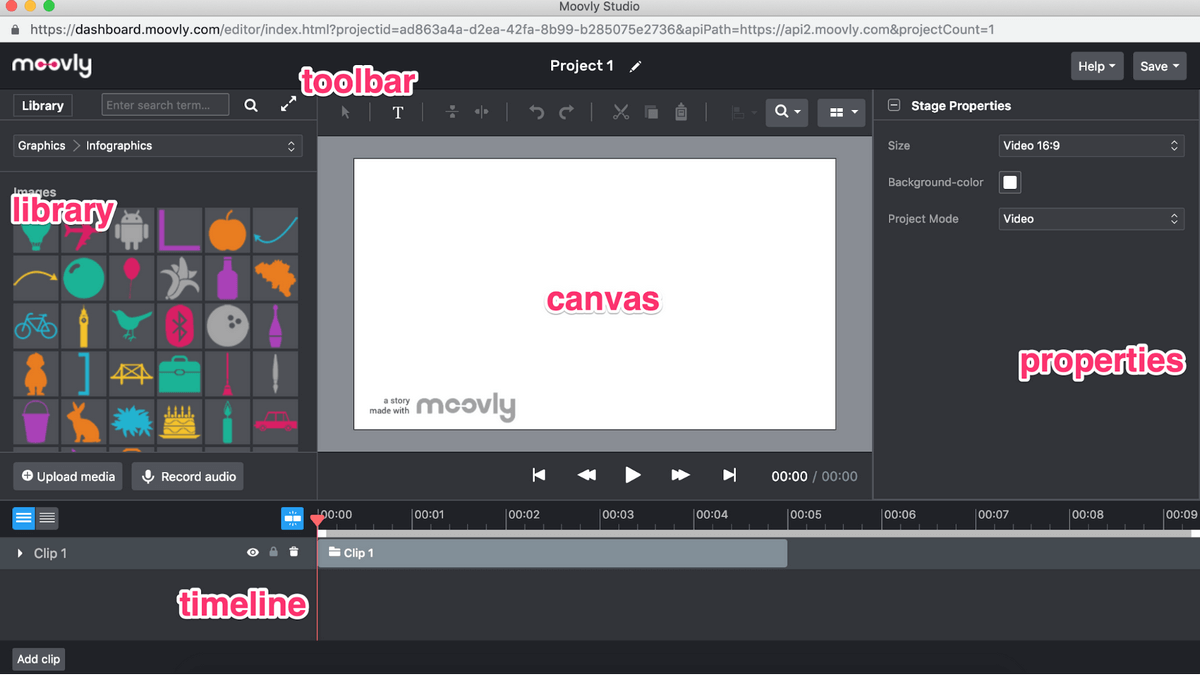
Kun avaat Moovlyn ensimmäisen kerran, sinulle tarjotaan esittelyvideo ohjelman käytöstä, jonka voit Näytä täällä.
Kaiken kaikkiaan asettelu on melko yksinkertainen, mikä tekee siitä erinomaisen kaikentasoisille käyttäjille. Ei piilotettuja valikkoja tai vaikeasti löydettäviä ominaisuuksia, mikä tekee Moovlysta suoraviivaisen ja mutkaton.
Sinun ei myöskään tarvitse aloittaa tyhjästä kankaasta, kuten olemme osoittaneet tässä – Moovly tarjoaa pienen joukon malleja, joiden avulla pääset liikkeelle.
Mallit
Moovlyn mallikirjasto on melko pieni, eikä kirjasto näytä olevan suurempi maksullisille käyttäjille. Tarjolla on noin 36 mallia, ja useimmat ovat yleensä melko lyhyitä – jotkut jopa 17 sekuntia.
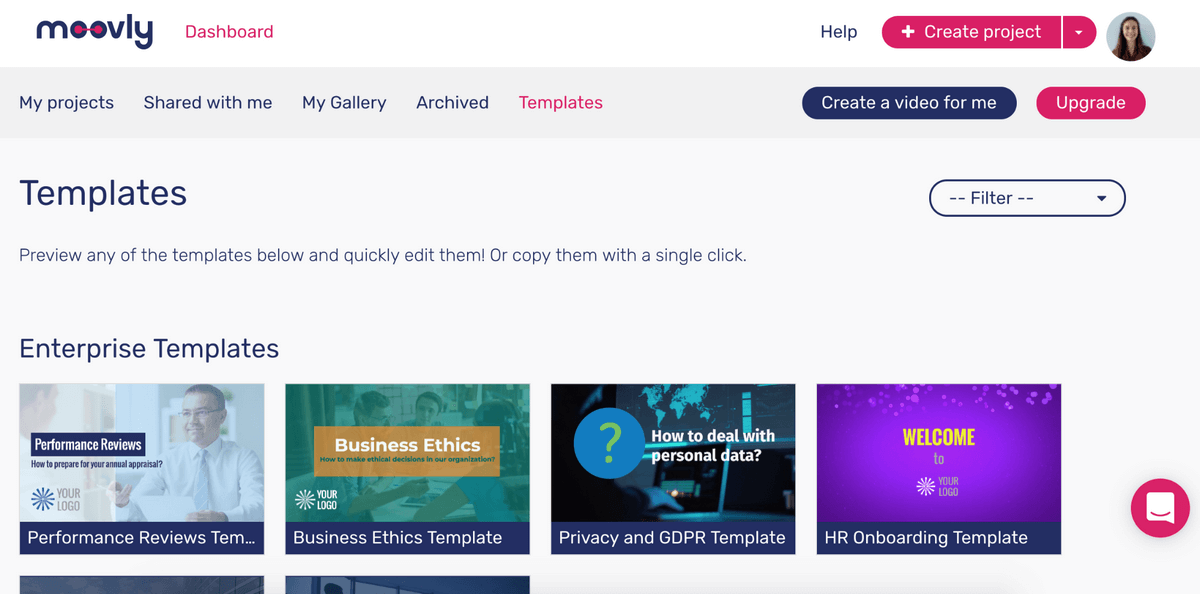
Jos napsautat mitä tahansa mallia, voit toistaa leikkeen esikatselun. Voit myös muokata sitä välittömästi esiin tulevasta pienestä sivupalkista. Tämän ominaisuuden avulla voit muuttaa mitä tahansa sanamuotoa/linkkejä mallissa, mutta et sen mediaa. Ominaisuus voi olla hyödyllinen sen arvioimiseksi, kuinka hyvin sisältösi mahtuu malliin, mutta on erittäin epätodennäköistä, että pystyt tällä menetelmällä tekemään videon, johon olet tyytyväinen.
Jos haluat vaihtaa median, sinun on avattava koko editori.
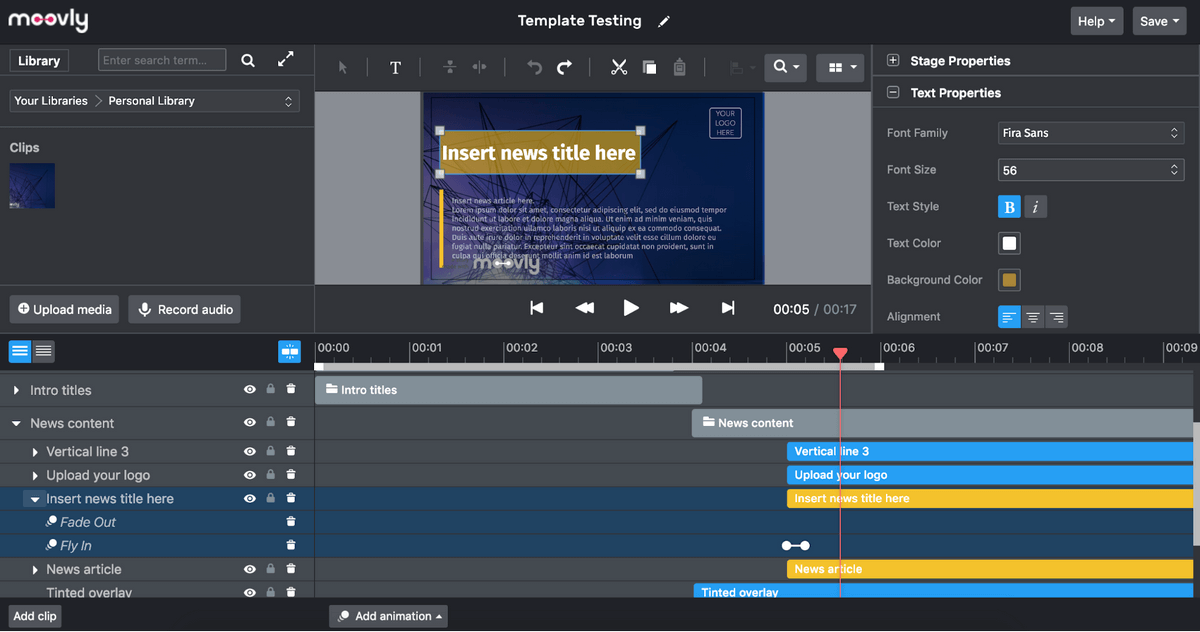
Kun teet tämän, näet mallin kankaalla, kaikki resurssit aikajanalla ja sopivat ominaisuudet. Voit muokata resurssia kaksoisnapsauttamalla sitä kankaalla. Tämä korostaa sitä myös aikajanalla, mikä helpottaa ajoituksen ja tehosteiden säätämistä.
Vaikka itse malleja on melko helppo käsitellä, kaiken, mikä poikkeaa liian kauas annetusta rakenteesta, mukaan lukien uudet kohtaukset, on todennäköisesti työlästä.
Yksi asia, josta en erityisen pitänyt, oli se, kuinka vähän mallipohjia Moovly tarjoaa, varsinkin kilpailijoihinsa verrattuna. Jotkut vaikuttivat erityisen hyödyttömiltä – esimerkiksi yksi on nimeltään ‘seksuaalinen häirintä työpaikalla’. On vaikea kuvitella, että hyvämaineinen yritys käyttäisi 90 sekunnin mittaista videota näin vakavaan asiaan.
Vaikka malleja on pieni osa nimeltä ‘Enterprise’, suurin osa malleista sopii parhaiten yrityksen Facebook-sivulle, joten satunnaisille käyttäjille jää vain vähän. Lisäksi suurin osa malleista on noin 20 sekunnin pituisia. Mielestäni mallipohjat ovat parhaita ideoiden saamiseen ja ohjelmaan perehtymiseen. Sen jälkeen sinun kannattaa jättää ne huomiotta ja tehdä omia videoita.
Varat
Moovly tarjoaa hyvän kokoisen kirjaston ilmaisia resursseja, joita voit käyttää videoissasi veloituksetta. Tämä paneeli on vasemmalla puolella ja oletusarvoisesti näkyy ‘Grafiikka > Kuvitukset’. On kuitenkin olemassa useita luokkia, joista voit etsiä täydellisen kuvan.
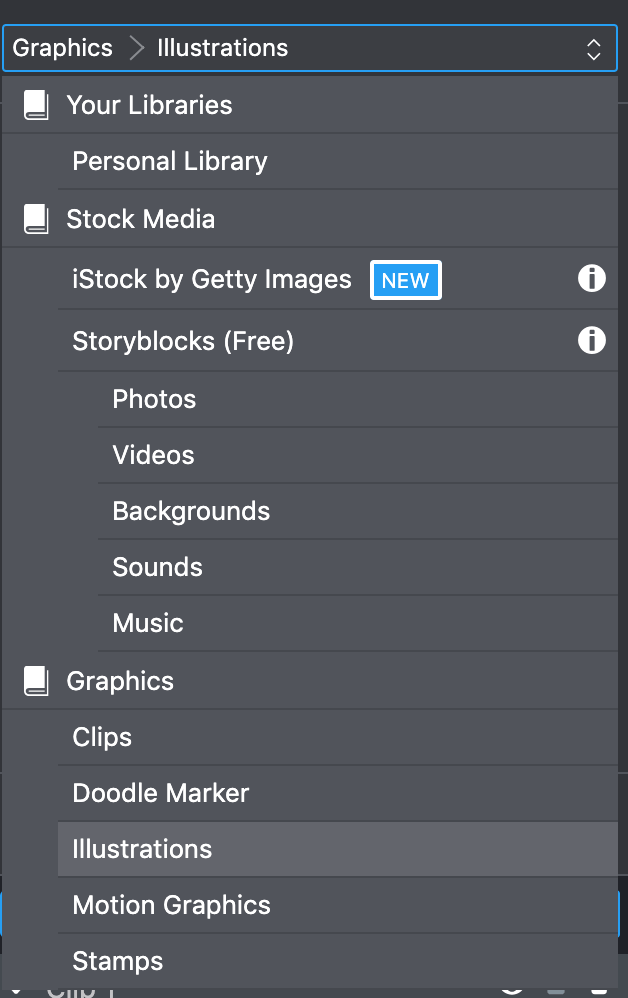
Mielenkiintoista on, että Moovly ei näytä premium-omaisuuttaan ilmaisille käyttäjille, joten on mahdotonta tietää, mitä ‘pääsy yli 170 miljoonaan premium-videoon, ääneen ja kuvaan’ tarkoittaa. Ilmaista kirjastoa näyttää kuitenkin olevan runsaasti, ja sen arkistokuvat/videot ovat hyvälaatuisia. Tämä oli virkistävää, varsinkin koska samankaltaiset ohjelmat tarjoavat suuria määriä omaisuutta, mutta niissä on vain vähän, mitä ihmiset todella käyttävät.
Kuten näet täältä, ‘Storiyblocks’ -välilehti tarjoaa paljon korkealaatuisia arkistoleikkeitä, videoita ja taustoja.
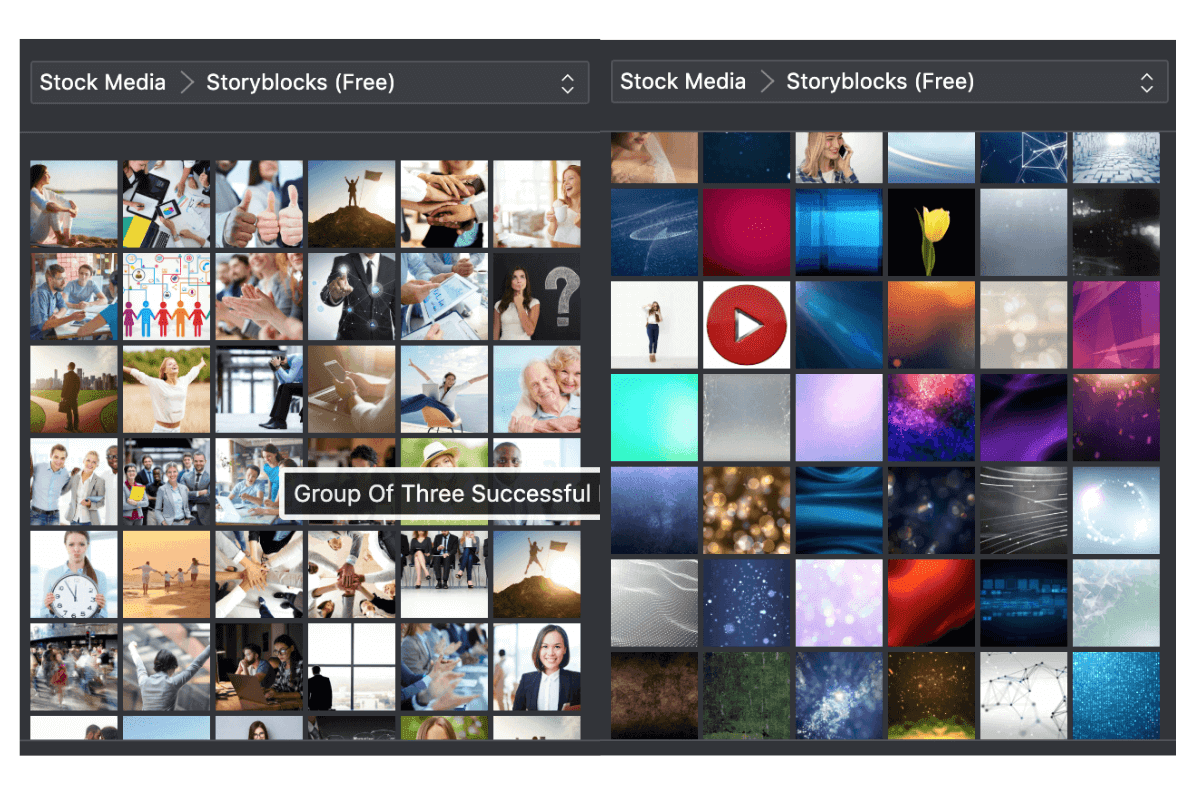
ClipArt-valinta on erittäin hyvä ja tukee leikekuvan värin muuttamista. Kuten olen osoittanut tässä, alkuperäinen Android-logo resurssipaneelissa on harmaa. Pudotettuasi sen kankaalle voit kuitenkin käyttää oikealla puolella olevaa ‘Objektin ominaisuudet’ -välilehteä muokataksesi väriä mihin tahansa valitsemaasi väriin. Tämä näyttää pätevän kaikkiin clipart-kuviin.
Jos olet valmis maksamaan omaisuudestasi, Moovly integroituu Getty Imagesin kanssa. Pääset tähän valitsemalla grafiikka > iStock, Getty Images. Kun teet sen, näet lyhyen ponnahdusikkunan, joka selittää integroinnin.
Arkistokuvat on ostettava yksitellen, ja hinnat voivat vaihdella. Niissä on vesileima, kunnes ostat kopion käytettäväksi videossasi.
Moovly-kirjaston yksi haittapuoli on, että siinä näyttää olevan rajoitettu valikoima musiikkia ja ääniä. Ilmaisella tasolla on saatavilla noin 50 kappaletta ja 50 äänitehostetta. Monet näistä ovat kuitenkin hyvin samankaltaisia; ei ole paljon vaihtelua tai valikoimaa.
Olen varma, että esimerkiksi ‘White Noise Inside Jet’, ‘White Noise’, ‘Staattinen valkoinen kohina’, ‘Rising White Noise’ ja ‘Pink Noise’ on kaikilla paikkansa, mutta se ei auta jotakuta, joka tarvitsee jotain hieman selkeämpi, kuten auton äänimerkki tai oven avaaminen/sulkeminen.
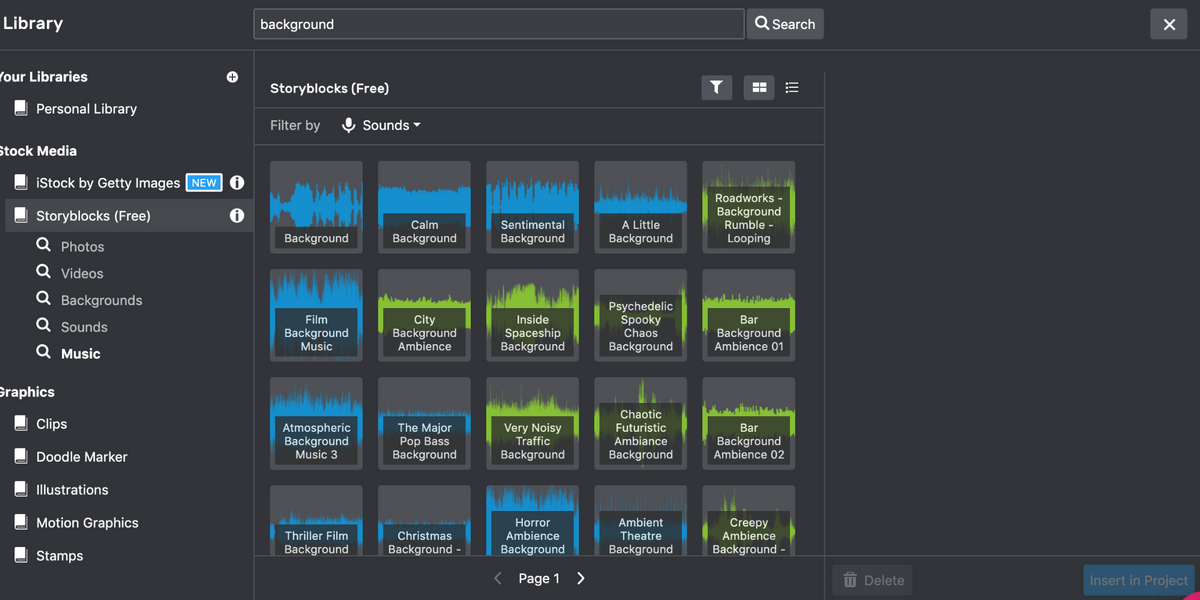
Onneksi ohjelmisto tukee oman mediasi lataamista, joten tällainen ongelma voidaan ratkaista helposti. Napsauta vain ‘Lataa mediaa’, ja tiedosto tulee näkyviin alla Omat kirjastot > Omat kirjastot.
Moovly tukee tiedostojen lataamista pilvitallennusohjelmista, kuten Google Drivesta ja Dropboxista, ei vain tietokoneeltasi, mikä on erittäin kätevää. Pystyin lataamaan JPEG-, PNG- ja GIF-tiedostoja. GIF-kuvia ei kuitenkaan animoitu, vaan ne näytettiin still-kuvina.
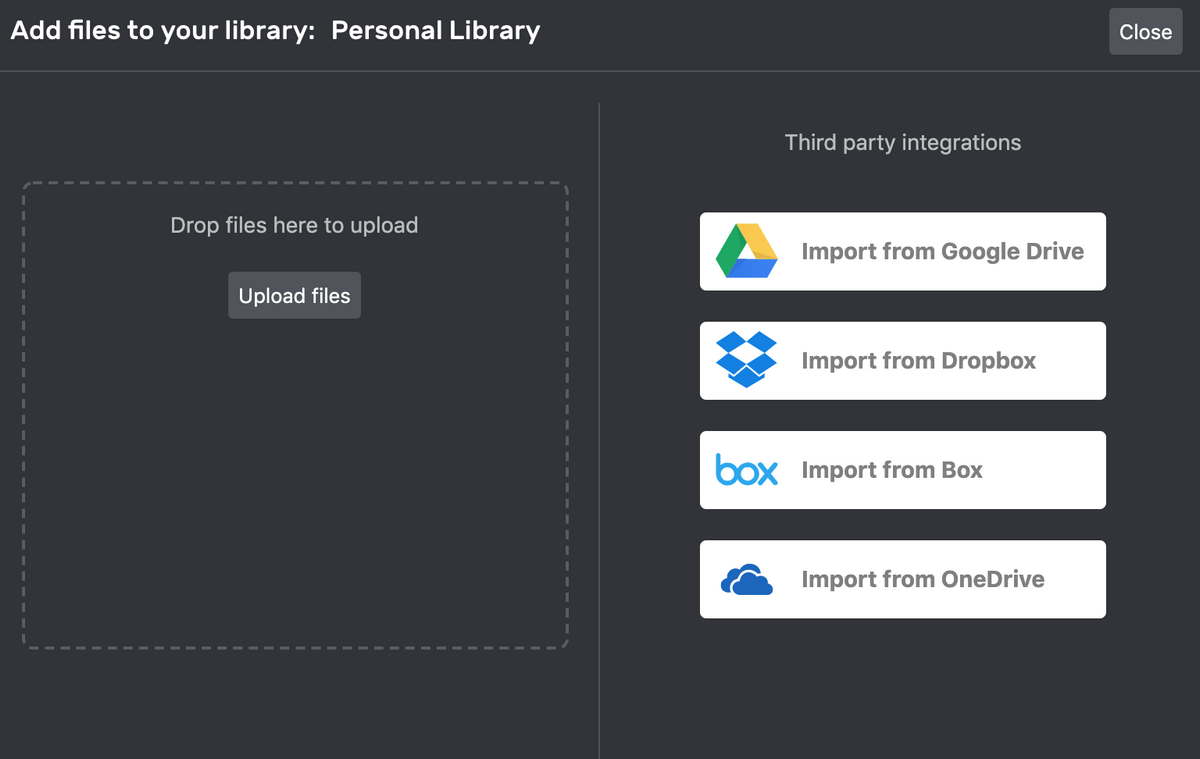
Kaiken kaikkiaan, jos etsit grafiikkaa tai arkistoleikettä, Moovlylla on loistava valikoima ilmaisella tasolla (ja oletettavasti myös ammattitasolla), mutta sinun kannattaa löytää omat soundisi.
Ominaisuudet-paneeli
Ominaisuudet-välilehdellä ja kankaan yläpuolella on useita työkaluja videon muokkaamiseen. Aina käytettävissä on ‘lavaominaisuudet’, jonka avulla voit muuttaa oletustaustaa, kuvasuhdetta ja tilaa (esitys tai video). Ilmaiset käyttäjät voivat käyttää vain kuvasuhteita 1:1, 16:9 ja 4:3, mutta saatavilla on useita mobiilimuotoja.
Tämän alapuolella on Objektin ominaisuudet -välilehti, joka tulee näkyviin aina, kun valitset resurssin. Jokaisella objektilla on ‘opasiteetti’-liukusäädin. Arkistokirjaston grafiikoissa on myös ‘sävy’-vaihtoehto, jonka avulla voit värittää ne uudelleen. Lopuksi videoleikkeet sisältävät myös äänenvoimakkuusominaisuuden, jotta voit säätää niitä suhteessa koko videoosi.
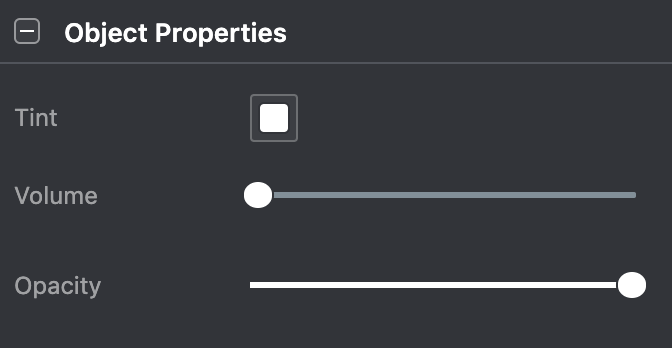
Tekstisisällössä on erityinen ‘Tekstiominaisuudet’-niminen paneeli, jonka avulla voit muuttaa kokoa, fonttia, muotoilua jne. Tekstin peittävyyden liukusäädin on edelleen listattuna Objektin ominaisuudet -kohdassa.
Useimmissa objekteissa on myös ‘Vaihda objekti’ -vaihtoehto. Käytä tätä valitsemalla alkuperäinen objekti ja vetämällä sitten uusi kohde resurssipaneelista ‘vaihto’-ruutuun.
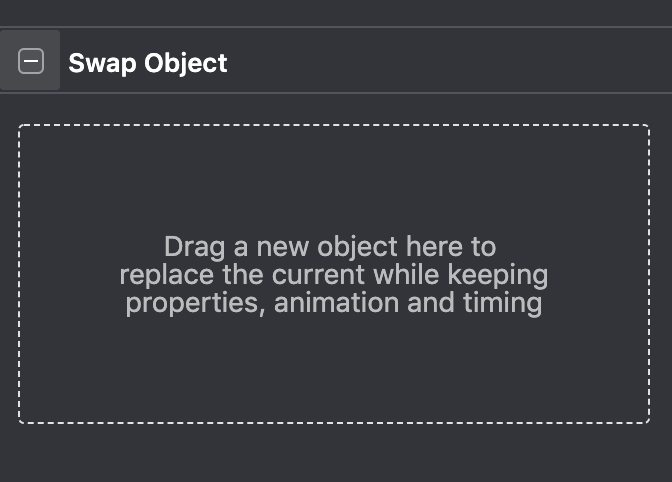
Tämä on melko hyödyllistä, jos käytät mallia tai jos kokeilet useita eri kohteita samassa paikassa. Sen avulla voit säilyttää aikajanan sijainnin ja tehosteet luomatta niitä uudelleen jokaiselle uudelle kohteelle.
Toolbar
Kankaan yläpuolella oleva työkalupalkki on myös jotain, jota käytät todennäköisesti usein.

Vasemmalla oleva nuoli ei koskaan syttynyt minulle – riippumatta siitä, minkä tyyppistä objektia napsautin tai yritin toimia, en saanut sitä aktivoitumaan. Tällä hetkellä en ole vielä varma sen käytöstä. Sain ohjelman tekemään mitä halusin muuten.
Sen vieressä on tekstityökalu. Voit käyttää sitä tekstin lisäämiseen. Tämän jälkeen tulevat peilipainikkeet, jotka kääntävät kuvan vaaka- tai pystysuunnassa. Oikealla on Kumoa- ja Tee uudelleen -painikkeet ja sitten tavalliset Leikkaa, Kopioi ja Liitä.
Painike, jossa on kaksi suorakulmiota, aktivoituu, jos valitset useita objekteja kerralla. Voit sitten valita reunan kohteiden kohdistamista varten tai niiden pysty-/vaakasuuntaisen keskikohdan mukaan.
Suurennuslasipainikkeella voit muuttaa katselemasi kankaan kokoa.
Lopuksi ruudukkopainikkeen avulla voit määrittää videon päälle ruudukon, joka on hyödyllinen eri kohteiden kohdistamisessa. Voit määrittää vaaka- ja pystysuorien viivojen määrän ja päättää sitten, tuleeko elementtien napsahtaa kyseisiin ohjeisiin.
Aikajana ja animaatio
Aikajanalla voit tehdä muutoksia resurssien ajoitukseen ja ulkoasuun. Jokainen kohde saa oman rivinsä aikajanalla, ja sen värilohkon sijainti korreloi sen yläpuolella olevan aikaleiman kanssa. Punainen merkki osoittaa, mikä osa videosta näkyy tällä hetkellä kankaalla.

Voit lisätä animaatioita objektiin napsauttamalla ‘Lisää animaatio’ -painiketta aikajanan alaosassa (‘Lisää taukopiste’ keskeyttää kaiken sisällön käytön vain, jos olet ‘Esitystilassa’).

Kun napsautat tätä, voit valita sisääntulo- ja poistumisanimaatioita, liikeanimaatioita tai ‘käsianimaatioita’, jos haluat sen näyttävän jonkun piirtäneen kuvan (kuten tauluvideo).
Kun olet lisännyt animaation, aikajanan kohteen alle ilmestyy pieni valkoinen palkki. Tämän palkin pituuden muuttaminen muuttaa animaation pituutta.

Kaiken kaikkiaan aikajana toimii hyvin yksinkertaisesti ja perustuu vetämällä ja pudottamalla. Se voi olla hieman tungosta, mutta voit laajentaa katselualuetta (kankaan koon pienentämisen kustannuksella) tarpeen mukaan.
Tallenna ja vie
Editorin sisällä Moovlyssa on automaattinen tallennusominaisuus, vaikka voit myös manuaalisesti painaa ‘tallenna’ oikeassa yläkulmassa. Jos haluat viedä videosi, sinun on kuitenkin siirryttävä kotisivulle/hallintapaneeliin, jossa projektisi on lueteltu.
Vieritä tästä projektiin, jonka haluat viedä. Voit valita joko ‘Julkaise’, ‘Lataa’ tai ‘Jaa’.
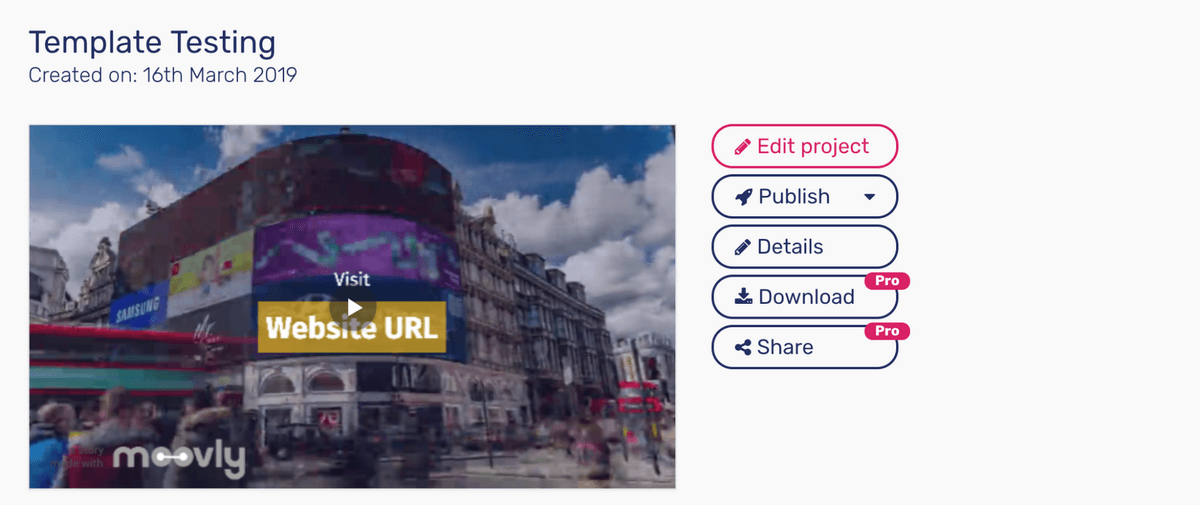
‘Julkaise’ antaa sinun ladata videoita Moovly-galleriaan, Youtubeen tai Vimeoon.
‘Lataa’ on vain maksullisten käyttäjien käytettävissä, mutta se luo HD-laatuisen videotiedoston ilman Moovly-vesileimaa ja lataa sen tietokoneellesi.
‘Jaa’ on myös vain maksullisten käyttäjien käytettävissä. Tämän ominaisuuden avulla muut voivat katsella, muokata ja kopioida videotasi. Se on kuin Google-dokumenttien jakamispainike, ja kaikki kanssasi jaetut Moovly-videot näkyvät etusivun ‘Jaettu kanssani’ -välilehdellä.
Tuki
Moovly tarjoaa muutaman erilaisen tuen. Heillä on hyvä UKK-osio, ja useimmissa aiheissa on videoita kirjallisten ohjeiden sijaan.
Siellä on myös chat-ominaisuus, mutta en voinut kokeilla sitä. Tämä johtuu siitä, että tässä ‘keskusteluikkunassa’ on aktiivisia toistoja vain Keski-Euroopan aikaan – eli 6–8 tuntia edellä yhdysvaltalaisia käyttäjiä, mikä tekee keskustelusta todellisen henkilön kanssa vaikeaa.
Lisäksi, jos haluat ottaa heihin yhteyttä sähköpostitse, se on parasta säästää vakavia tai monimutkaisia tiedusteluja varten. Vastausajat vaihtelevat liittymätasosi mukaan, mikä on ymmärrettävää, mutta useimmat kysymyksesi löytyvät todennäköisesti olemassa olevista ohjeasiakirjoista.
Syyt Moovly-arvostelujeni taustalla
Tehokkuus: 4/5
Freemium-videoeditorissa Moovlyssa on paljon ominaisuuksia. Voit lisätä omia materiaaleja, manipuloida aikajanaa ja käyttää runsaasti ilmaisia resursseja. Yleensä se näyttää latautuvan melko nopeasti ja koin vain kerran viivettä, kun yritin lisätä uuden videoleikkeen. Jos teet koulutus- tai mainosvideoita, siinä on melkein kaikki mitä tarvitset. Et kuitenkaan luultavasti halua käyttää sitä videoeditointiin, koska et voi säätää mitään muuta kuin peittävyyttä ja äänenvoimakkuutta leikkeissäsi. Kaiken kaikkiaan se on loistava editori, jos et tarvitse täydellistä ammattityökalua.
Hinta: 4 / 5
Moovlyn ilmainen taso on antelias. Sinulla ei ole maksumuuria paitsi lopullisen projektin lataamisessa, ja niiden tarjoamat resurssit ovat runsaat. Ammattitason hinnoittelu näyttää kohtuulliselta kaupalliseen käyttöön, 25 dollaria kuukaudessa vuoden ajan tai 49 dollaria kuukausittain. Tätä samaa tasoa kuitenkin markkinoidaan koulutukselle, eikä se todellakaan ole useimpien yksittäisten opiskelijoiden ja opettajien hintaluokissa.
Helppokäyttöinen: 5 / 5
Yksi Moovlyn hienoista asioista on se, kuinka helppoa on aloittaa. Siinä on yksinkertaiset valikot ja helppokäyttöiset ominaisuudet. Ohje-painikkeen alla oleva yksinkertainen opetusohjelma opastaa sinua, jos jokin tuntuu epäselvältä. Se ei voisi olla yksinkertaisempaa.
Tuki: 4/5
On sopivaa, että videonteko-ohjelma tarjoaa paljon opetusohjelmiaan videomuodossa. Heidän Youtube-kanavansa ‘Moovly Akatemia” sisältää runsaasti videoita, joissa opitaan käyttämään ohjelmaa mahdollisimman tehokkaasti, ja ohjesivulla on artikkeleita ja helppo hakumekanismi. Moovly tarjoaa chat- ja sähköpostitukea, mutta se perustuu Keski-Euroopan aikaan, mikä saattaa rajoittaa sen saatavuutta sinulle. Lopuksi Moovly tarjoaa sähköpostitukea, mutta sinun tulee tallentaa tämä viimeisenä keinona. Useimmat kysymykset voidaan ratkaista käyttämällä muita tarjottuja resursseja, ja vastausajat perustuvat tilaustasoon.
Moovlyn vaihtoehdot
Jos Moovly ei vaikuta oikealta vaihtoehdolta, on olemassa monia vaihtoehtoja.
Animaattori on loistava valinta, jos haluat yksinkertaisia animoituja videoita ilman live-toimintaleikkeitä. Siinä on paljon joustavuutta, hinnoittelurakenne, joka saattaa olla ystävällisempi niille, joilla on rajoitettu budjetti, ja paljon enemmän malleja kuin Moovlyssa. Se on verkkopohjainen, joten sinun ei tarvitse ladata mitään. Voit tarkistaa meidän kokonaisuudessaan Animaker arvostelu tästä.
Powtoon on toinen web-pohjainen animoitu editori, joka saattaa olla hyödyllinen. Se perustuu enemmän malleihin, mikä voisi olla hyvä niille, jotka tarvitsevat jotain nopeasti. Editori on kohtauspohjainen sen sijaan, että sillä olisi kattava aikajana, mikä saattaa olla helpompi hallita vähemmän kokeneille käyttäjille. Powtoonilla on oma kirjasto ilmaisia hahmoja ja grafiikkaa. Voit tarkistaa sen yksityiskohtaisista artikkeleistamme Powtoon arvostelu tästä.
Camtasia tarjoaa ammattimaisia muokkaustyökaluja ja on enemmän perinteinen videoeditori, jos haluat tehostaa sitä. Se on suunnattu enemmän oman sisällön luomiseen, joten et tule löytämään kirjastoja resursseista tai malleista yllin kyllin. Löydät kuitenkin työkalut ääni- ja visuaalisille tehosteille, yksityiskohtaisen aikajanan ja erilaisia vientivaihtoehtoja. Jos haluat lisätietoja, voit katsoa koko tuotteemme Camtasia arvostelu.
Joten mitä mieltä olet tästä Moovly-arvostelusta? Kerro meille jättämällä kommentti alle.
Viimeisimmät artikkelit